www.seomark.ru
Обзоры интересных и полезных программ, фотография, радио, веб-дизайн и т.д. и т.п. и др. и пр.
Фотолаборатория

Сжатие фотографий для интернета и электронной почты
• Оптимизатор фотографий JPEG для WEB
• Сжатие изображений с помощью скриншотов
• Оптимизация изображений для Web. Программа RIOT
• Сжатие фотографий для интернета и электронной почты в программе FastStone Image Viewer
• Сжатие фотографий программой Zoner Photo Studio Free
• Оптимизация изображений для Web
• Уменьшение потерь при изменении размеров изображений
• Фрагментарная оптимизация изображений для Web
• Простые эффекты вывода изображений
Для передачи фотографий по электронной почте, а также размещения в интернете желательно их уменьшить в объеме, то есть оптимизировать. Это известно всем, однако почти треть отправляемых фото пересылаются в исходном виде, то есть "как снял, так и отослал". Конечно, при современных скоростях интернета несколько мегабайт - пустяк, но все же размер имеет значение, так как:
- Далеко не у всех скоростной интернет.
- Не забывайте о плате за трафик на некоторых тарифах, особенно для пользователей, выходящих в интернет через мобильный телефон.
- Уважайте труд почтальона, то есть почтового сервера. Большие объемы вложенных файлов могут просто не поместиться в почтовый ящик.
При оптимизации фото для интернета необходимо сначала установить разрешение 72 пикс/дюйм и уменьшить число пикселей в изображении, а затем сжать его (обычно в формате JPEG) до минимально приемлемого объема, как правило, не более 200 Кб. Кроме того, при отправке по электронной почте нескольких фотографий удобно упаковать их в один файл для упрощения пересылки.
Рассмотрим, как же оптимизировать изображения для электронной почты наиболее просто, быстро и, конечно, бесплатно. Photoshop сразу же отпадает, так как не удовлетворяет ни одному из этих условий, хотя и позволяет получить наилучший результат.
Сжатие изображений для электронной почты
программой FastStone Image Viewer
FastStone Image Viewer - замечательный пример бесплатного графического просмотрщика и редактора с простым интерфейсом. Ранее я уже рассказывал о создании слайд-шоу и снятии скриншотов в этом редакторе.
Последнюю версию программы FastStone Image Viewer (объем около 5 Мбайт) можно бесплатно скачать с сайта разработчика FastStone Soft, а русификатор для нее загрузить с сайта www.4ru переводчика Алексея Агафонова. (Рекомендую заглянуть на его сайт, где он предлагает русификаторы для многих популярных программ). В последней версии программы русификатор не надо загружать отдельно, достаточно выбрать в меню Настройки - Язык - Russian.
Важное замечание: программа FastStone Image Viewer постоянно обновляется и последние версии, естественно, могут отличаться от описанной в статье. Рассматриваемый вариант (русифицированный) можно найти в архиве сайта компании-разработчика или скачать с Google Диска.
Запустив FastStone Image Viewer, открываем папку с нашими фотографиями и выделяем левой кнопкой мыши нужное изображение (рис.2). Можно выбрать сразу несколько фото, удерживая клавишу ALT.
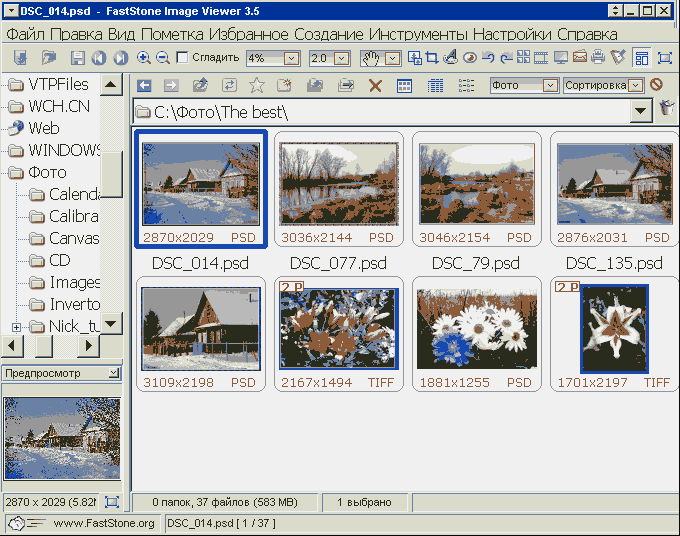
Рис.1. Рабочее окно программы FastStone Image Viewer
Далее выбираем команду Файл - Email или жмем значок ![]() на панели инструментов. Открывается окно сжатия фото - рис.2:
на панели инструментов. Открывается окно сжатия фото - рис.2:

Рис.1. Окно установок сжатия фото для электронной почты
 Рассмотрим предлагаемые параметры оптимизации изображения:
Рассмотрим предлагаемые параметры оптимизации изображения:
- Новый размер - изменение размера фотографии. Для просмотра на экране монитора в хорошем качестве вполне достаточно от 640х480 до 1200х900 пикселей. Нужное значение выбираете из выпадающего списка или устанавливаете вручную. Чем больше размер, тем больше будет объем файла сжатого фото. Необходимое для интернета разрешение 72 пикс/дюйм программа установит автоматически.
- Качество - от выбора этого параметра также зависит объем полученного файла - чем меньше значение, тем лучше. Для контроля качества сжатого изображения просмотрите картинку, развернув ее на полный экран - кнопка "Предпросмотр".
- Создать эффект тени - украшение: фотография помещается на белом фоне с тенью, создающей объемный эффект.
- Переименовать - созданным файлам можно задать новое имя, а программа будет их последовательно нумеровать.
- Упаковать изображения в единый файл - все фотографии после оптимизации записываются в один файл, который удобнее добавить к письму, чем несколько отдельных файлов. Предусмотрена упаковка в ZIP или EXE форматы. Если вы не уверены, что у получателя электронной почты есть программа-архиватор, то сохраните фото в самораспаковывающемся EXE-формате.
После задания всех параметров можно сразу отослать фото по электронной почте (кнопка "Отправить") или сохранить оптимизированные изображения в отдельной папке. Второй вариант предпочтительнее, так как вы всегда будете иметь под рукой готовые для отправки файлы, занимающие немного места на диске. Для сохранения оптимизированных изображений жмем кнопку "Копировать в". Программа быстренько подготовит изображения и попросит указать папку для сохранения результатов. Если таковой еще нет, то можете ее здесь же и создать. Затем опять жмем "Копировать", и файл с оптимизированным изображением или целой кучей фотографий готов для пересылки друзьям и знакомым, а также для размещения в интернете.
Ещё статьи о программе FastStone Image Viewer:
FastStone Image Viewer - универсальный просмотрщик и фоторедактор
Сжатие изображений для электронной почты программой FastStone Image Viewer
Создание Index Print в программе FastStone Image Viewer
Создание слайд-шоу в программе FastStone Image Viewer
Пакетная обработка фотографий в программе FastStone Image Viewer
В следующей части статьи рассмотрим небольшую бесплатную программу RIOT оптимизации изображений для интернета, отличающуюся простотой, отменной наглядностью, удобством пользования и дающую замечательное качество сжатия в форматах JPEG, GIF и PNG.
10.06.2009 г.
Ещё статьи по теме "Полезные мелочи веб-дизайна":
Создание иконки для сайта
Вывод текущей даты на сайте
Создание формы обратной связи на сайте
Веб-дизайн, поисковая оптимизация и продвижение сайтов в интернете
Ключевые слова и продвижение сайта

Copyright © 2008 - Марк Розенталь e-mail:
Перепечатка материалов сайта разрешается при условии сохранения имени автора и гиперссылки на www.seomark.ru